Memperbaiki PhoneExperienceHost.exe System Error di Windows 10/11
Windows telah memperkenalkan beberapa tool tambahan dalam paket built-in Windows, namun tool-tool tersebut juga dapat didownload dari Microsoft Store untuk meningkatkan pengalaman pengguna. Salah satu aplikasi tersebut adalah Phone Link. Ini adalah tool yang akan mempermudah anda menghubungkan perangkat smartphone anda dengan system operasi Windows 10 dan Windows 11. Beberapa pengguna telah melaporkan mendapatkan System Error yang terkait dengan error aplikasi PhoneExperienceHost.exe. Jika anda mengalami error yang sama, berikut adalah beberapa langkah perbaikan yang dapat anda coba untuk memperbaikinya.
Pesan error yang dilihat pengguna saat masalah ini terjadi seperti berikut ini.
PhoneExperienceHost.exe - System Error
The system detected an overrun of a stack-based buffer in this application. This overrun could potentially allow a malicious user to gain control of the application.
Penyebab terjadinya error PhoneExperienceHost.exe ini diantaranya karena konflik antar file atau aplikasi. Kode yang buruk biasanya menyebabkan error buffer overrun tersebut. Cara terbaik untuk mengatasi masalah ini adalah dengan mengupdate system operasi Windows anda, menjalankan System File Checker dan mengupdate atau menginstall ulang aplikasi Phone Link.
Memperbaiki PhoneExperienceHost.exe System Error
Jika anda juga mengalami error PhoneExperienceHost.exe - System Error ini di system Windows 10 atau Windows 11 anda, maka gunakan beberapa solusi berikut secara berurutan untuk memperbaikinya.
1. Install Ulang Aplikasi Phone Link Melalui PowerShell
Untuk memperbaiki masalah ini, anda perlu menginstall ulang Phone Link dari system anda. Sayangnya, opsi untuk menguninstall aplikasi ini melalui Settings Windows di nonaktifkan. Karena ini adalah salah satu aplikasi bawaan Windows 10 dan Windows 11, maka anda diharuskan menggunakan Windows PowerShell untuk menguninstall aplikasi Phone Link dari system anda. Anda juga dapat menggunakan software uninstaller pihak ketiga untuk menguninstall Phone Link jika anda telah menginstallnya sebelumnya. Jadi untuk menguninstall Phone Link menggunakan Windows PowerShell, ikuti langkah-langkah berikut ini.
- Buka Windows PowerShell dengan hak administrator. Anda juga dapat membuka Windows Terminal dengan hak admin dan memilih PowerShell.
- Di jendela PowerShell, masukan salah satu perintah berikut ini dan tekan Enter. Perintah pertama untuk menguninstall aplikasi untuk pengguna saat ini. Perintah kedua untuk menguninstall aplikasi pada semua user account.
- Setelah anda menguninstallnya, restart komputer anda.
- Selanjutnya, buka Microsoft Store, kemudian install kembali Phone Link.
- Tekan tombol Win + R, kemudian ketik cmd dan tekan Ctrl + Shift + Enter untuk membuka Command Prompt dengan hak administrator. Anda juga dapat membuka Windows Terminal dengan hak admin dan memilih Command Prompt.
- Di jendela Command Prompt, masukan perintah berikut ini dan tekan Enter.
- Setelah proses scan selesai, maka restart system anda dan periksa, apakah error telah di perbaiki atau tidak.
- Jika scan SFC menampilkan error atau file system tidak dapat di perbaiki, maka anda perlu menjalankan scan Deployment Image Servicing and Management (DISM) di Command Prompt dengan hak admin. Ini akan memperbaiki system image pada Windows anda yang mungkin rusak.
- Setelah anda menjalankan semua perintah, restart komputer anda dan jalankan kembali scan SFC.
- Setelah itu, restart komputer anda kembali dan periksa. Semoga error dapat di perbaiki.
- Buka Settings Windows dengan menekan tombol Win + I dan pilih Update & Security di jendela Settings.
- Selanjutnya, pilih Troubleshoot di panel kiri dan klik Additional Troubleshooters di panel kanan.
- Di halaman berikutnya, klik pada Windows Store Apps dan kemudian klik Run the troubleshooter.
- Ini akan membuka jendela troubleshooter.
- Di jendela troubleshooter, ikuti petunjuk yang di tampilkan untuk menyelesaikan proses.
- Tekan tombol Win + I untuk membuka Settings Windows.
- Di jendela Settings, pilih System di panel kiri dan klik Troubleshoot di panel kanan.
- Selanjutnya, klik Other troubleshooters di panel kanan.
- Di halaman berikutnya di panel kanan, klik Run yang ada di sebelah Windows Store Apps untuk membuka troubleshooter.
- Di jendela troubleshooter yang muncul, anda perlu mengikuti petunjuk yang di tampilkan.
- Troubleshooter akan menscan untuk menemukan masalah dan ia akan memperbaikinya secara otomatis.
- Klik kanan pada Start Menu dan pilih Task Manager. Anda juga dapat membukanya dengan menekan tombol Ctrl + Shift + Esc.
- Di jendela Task Manager, alihkan ke tab Startup atau Startup apps.
- Selanjutnya, klik kanan pada aplikasi Phone Link dan pilih Disable.
- Ini akan menonaktifkan Phone Link dari berjalan saat startup system.
- Setelah itu, restart komputer anda.


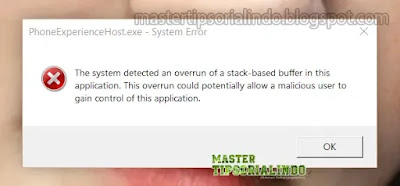





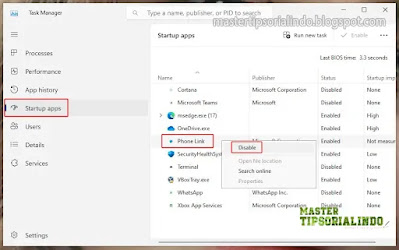
Post a Comment for "Memperbaiki PhoneExperienceHost.exe System Error di Windows 10/11"